على الرغم من أنك قد لا تُفكر في مثل هذا الأمر أثناء اللعب باستخدام Oculus Quest ، إلا أنَّ ألعاب الواقع الافتراضي تُعد طريقة رائعة لإضافة بعض الحركة والتمرين إلى يومك العادي. تتضمن الكثير من ألعاب الواقع الافتراضي الشهيرة تحريك جسمك بسرعة ، مما يُساهم في حرق سعرات حرارية أكثر من الألعاب التقليدية المُقيَّدة بالجلوس على الأريكة.
باستخدام تطبيق Oculus Move الموجود في Quest و Quest 2 ، يُمكنك تعيين أهداف حركتك وتتبعها. إليك نظرة عامة حول كيفية عمل هذه الميزة وكيفية تحقيق أقصى استفادة منها. تحقق من مقارنة بين Oculus Go و Quest وبين Rift: أي نظارات VR تحتاج إلى إستخدامها؟

ما هو Oculus Move؟
Oculus Move هو تطبيق مجاني يُساعدك على تتبع السعرات الحرارية التي تحرقها ومدة نشاطك البدني عبر أي لعبة أو تطبيق في VR تم تضمينه في كل من نظارة Oculus Quest و Quest 2. إنه مُتتبع لياقة على مستوى النظام يسمح لك بتتبع مقدار النشاط الذي تُمارسه في الواقع الافتراضي. نظرًا لأنه يعمل عبر الألعاب ، فإنك ستُحرز تقدمًا بغض النظر عن الألعاب التي تلعبها.
يُمكنك تحديد أهداف أسبوعية بناءً على السعرات الحرارية والدقائق معًا. ستظهر طريقة عرض “نقل التقويم” التقدم الذي أحرزته مقابل أهدافك الأسبوعية. يُمكنك تعيين أهداف حرق السعرات الحرارية ودقيقة الحركة للأهداف الخفيفة أو المتوسطة أو العالية أو المُخصصة.
لا يوجد متتبع لياقة مثالي ، لذا فإنَّ Oculus Move ليس بديلاً عن سوار لياقة بدنية مُخصص أو روتين تمارين مُوصى به من قبل الطبيب. لكن الأمر يستحق الإعداد لمعرفة مقدار الوقت الذي تقضيه في التحرك كل يوم على الأقل. تحقق من إيجابيات وسلبيات استخدام الواقع الإفتراضي في التمارين الرياضية.
كيفية إعداد Oculus Move
في قائمة المهام الرئيسية ، اضغط على زر Oculus الموجود على جهاز التحكم الأيمن لعرض القائمة ، إذا لم تكن تراها بالفعل. بعد ذلك ، حدد رمز الشبكة على الجانب الأيمن لإظهار جميع تطبيقاتك. اختر Oculus Move من القائمة.
إذا كنت تُواجه مشكلة في العثور عليه في قائمة التطبيقات الخاصة بك ، فقم بتغيير المربع المنسدل في أعلى اليمين إلى تطبيقات Oculus لإظهار التطبيقات الافتراضية فقط.

في المرة الأولى التي تفتح فيها Oculus Move ، سيُرشدك إلى إدخال المعلومات الأساسية وتحديد أهدافك. إذا كنت موافقًا على القيام بذلك ، فإنَّ إدخال عمرك ووزنك وطولك وجنسك سيُوفر معلومات أكثر دقة عن السعرات الحرارية. خلاف ذلك ، سيُقدر النظام هذه البيانات بناءً على المُتوسط. يتم تقدير السعرات الحرارية المحروقة من خلال خوارزمية تأخذ في الاعتبار معدل الأيض الأساسي (BMR) وحركات النظارة وجهاز التحكم. يعتمد مُعدل الأيض الأساسي على عمرك ووزنك وطولك وجنسك.
يحتوي Oculus Move على هدفين رئيسيين: حرق السعرات الحرارية ووقت النشاط. هناك أهداف مقترحة في مستويات مُتعددة لكل منهما في عملية الإعداد ؛ اختر من بينها أو أدخل القيمة التي تُفضلها. يُطلب منك أيضًا اختيار هدف أسبوعي ، وهو عدد الأيام في الأسبوع التي تُريد تحقيق الأهداف المذكورة أعلاه.
لا تقلق بشأن اختياراتك ، يُمكنك تغيير أيٍ من هذا لاحقًا. بمجرد الانتهاء من الإعداد الأولي ، افتح تطبيق Move في أي وقت لمشاهدة بياناتك الماضية وإجراء التغييرات. دعنا بعد ذلك نرى كيفية تفسير البيانات التي يجمعها هذا التطبيق.
عرض البيانات في Oculus Move
بعد اللعب لفترة والسماح لـ Move بجمع بعض البيانات ، يُمكنك مشاهدتها بعدة طرق. في صفحة الإحصائيات ، سترى بياناتك لليوم ، والتي يُمكنك عرضها إما كمُخطط دائري أو رسم بياني شريطي. استخدم أسماء التطبيقات الموجودة على الجانب الأيمن للتصفية حسب الألعاب المُختلفة التي لعبتها. هذه طريقة سهلة لمعرفة ألعاب VR التي تمنحك أفضل تمرين.
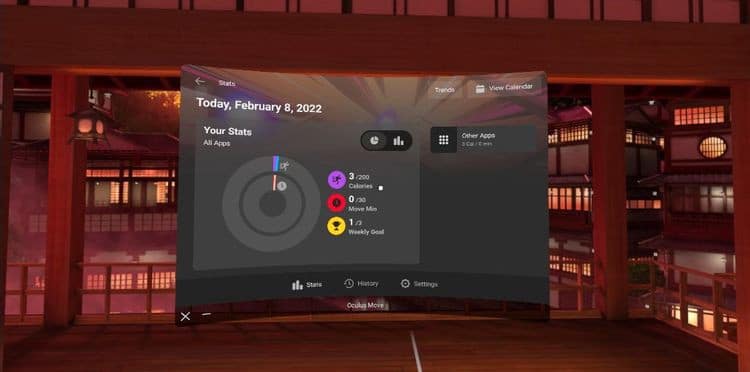
حدد عرض التقويم في الجزء العلوي لرؤية الرسم البياني الخاص بك لكل يوم ؛ اختر يومًا لمراجعة البيانات منه. تمنحك شاشة “المؤشرات” معلومات بناءً على أدائك مُؤخرًا ، مما يُتيح لك الاطلاع على متوسط نشاطك.
في علامة التبويب “السجل” ، سترى البيانات التاريخية. استخدم القائمة المنسدلة كل الإحصائيات إذا كنت تُريد التصفية حسب السنة أو الشهر أو الأسبوع. تُتيح لك علامات التبويب الموجودة على الرسم البياني اختيار نوع البيانات الذي تُريد عرضه ، ويُمكنك مرة أخرى استخدام قائمة التطبيقات الموجودة على اليمين لعرض معلومات من لعبة معينة فقط.
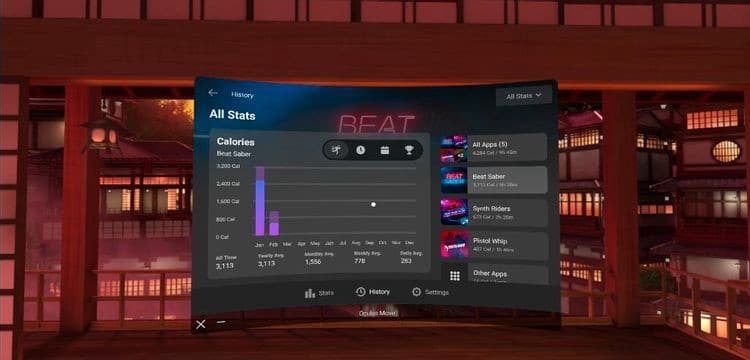
أخيرًا ، استخدم قائمة الإعدادات لتغيير خيارين. سيمنحك تمكين الإشعارات تحديثات حول تقدمك أثناء اللعب. إذا كنت بحاجة إلى تغيير بياناتك أو ترغب في تعديل أهدافك ، فيُمكنك بزيارة قسم “المعلومات والأهداف الشخصية”. تأكد من تشغيل “تتبع الحركة” حتى تتمكن النظارة من تتبع نشاطك البدني.
يُمكنك أيضًا محو معلوماتك هنا إذا كنت لا تُريد تخزين هذه المعلومات على جهازك بعد الآن.
عرض بيانات Oculus Move أثناء اللعب
لا يُمكنك فتح تطبيق Move أثناء لعب لعبة أخرى. ومع ذلك ، هناك خيار تراكب يُتيح لك التحقق من تقدمك نحو أهدافك اليومية في أي وقت.
إذا لم تقم بتمكين هذا الخيار أثناء الإعداد الأولي ، فارجع إلى تطبيق Move وانتقل إلى “الإعدادات”. اضبط التراكب داخل اللعبة على أعلى أو أسفل حسب تفضيلاتك.
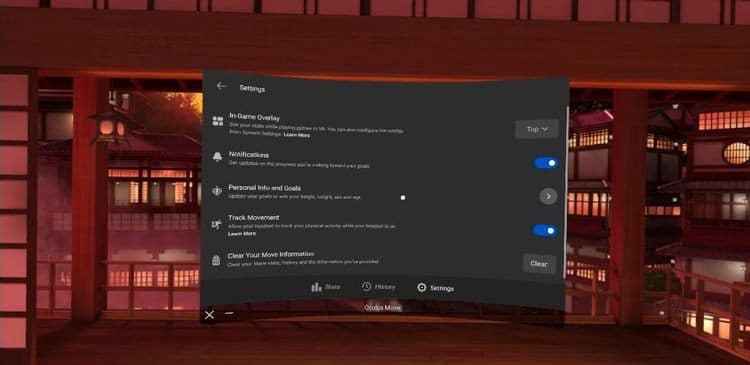
الآن ، عندما تنظر لأعلى أو لأسفل ، سترى عدد السعرات الحرارية التي حرقتها وكم دقيقة كنت نشطًا. تذكر أنَّ التطبيق يستخدم حركات رأسك ويديك لتتبع ذلك.
وبالتالي ، فإنَّ الألعاب التي تتحرك فيها بسرعة (مثل تشغيل أغاني Beat Saber المُخصصة عند الصعوبات العالية) ستحرق سعرات حرارية أكثر من الألعاب البطيئة (مثل Moss).
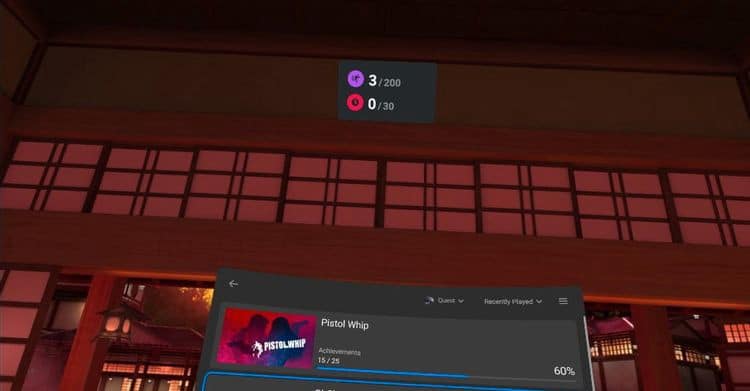
إذا كنت لا تتحرك باستمرار ، فلن تكسب وقتًا نشطًا لكل دقيقة تلعبها.
يُرجى ملاحظة أن عدد السعرات الحرارية المقدم في Oculus Move هو تقديرات فقط. يجب استخدام عدد السعرات الحرارية في Oculus Move لأغراض إعلامية فقط ولا ينبغي الاعتماد عليها لأغراض طبية أو غيرها. تحقق من الفرق بين الواقع المُعزز والواقع الافتراضي: ما الإختلافات؟
مخاوف مع Oculus Move
نظرًا لأنَّ شركة Oculus مملوكة لشركة Meta (المعروفة سابقًا باسم Facebook) ، فمن المفهوم أن يكون لديك مخاوف بشأن كيفية استخدام الشركة لهذه البيانات. تنص صفحة الأسئلة الشائعة حول Oculus Move على أنَّ جميع المعلومات (بصرف النظر عن العمر) التي تُقدمها لـ Oculus Move تبقى على النظارة الخاصة بك ولا تتم مشاركتها مع Facebook. لا يتم استخدام المعلومات للإعلانات ، وإذا قُمت بإعادة ضبط جهازك على إعدادات المصنع ، فستختفي هذه المعلومات نهائيًا.
تذكر Oculus أنه يتم جمع البيانات حول الأشخاص الذين يُحققون أهدافهم ، ولكن لا شيء من هذه المعلومات مُرتبط بك.
إذا كنت ترغب في ذلك ، يُمكنك مشاركة إحصاءات الحركة الخاصة بك على صفحتك على Facebook أو في Messenger ، ولكن هذا اختياري.
كما هو مذكور أعلاه ، فإنَّ Oculus Move ليس مُتتبعًا رسميًا للتمارين الرياضية. ستحصل على معلومات أكثر دقة إذا قمت بإقرانها ، على سبيل المثال ، بأداة تتبع اللياقة البدنية التي تُراقب معدل ضربات قلبك. بالرغم من ذلك ، لا تتم مزامنة Oculus Move حاليًا مع Apple Health أو الأنظمة الأساسية الأخرى. تحقق من الحصول على اللياقة المثالية مع أفضل تطبيقات التمارين لـ Apple TV.
تعرق مع Oculus Move
أنت الآن تعرف كيفية تمكين Oculus Move لتتبع أهداف لياقتك في الواقع الافتراضي. يُعد الحصول على بعض النشاط في ألعاب الواقع الافتراضي طريقة رائعة للتغلب على أيام الخمول في المنزل ، لذا فهي ميزة تستحق الإعداد للمُساعدة في دفعك نحو تحقيق أهدافك.
إذا كنت لا تستطيع قضاء الكثير من الوقت في الواقع الافتراضي ، فهناك ألعاب فيديو رائعة أخرى لمساعدتك على البقاء نشيطًا من خلال بعض التمارين. يُمكنك الإطلاع الآن على أفضل تمارين التمدّد للاعبين الذين يقضون وقتًا طويلاً في لعب الألعاب.






